系统自动关机怎么取消
在现代计算机使用过程中,我们可能会遇到系统自动关机的情况,这可能是因为多种原因,如操作系统设置、硬件故障或软件冲突等,了解如何取消系统自动关机并找出根本原因是解决问题的关键,本文将详细介绍几种常见的取消系统自动关机的方法,并提供一些相关建议和注意事项。
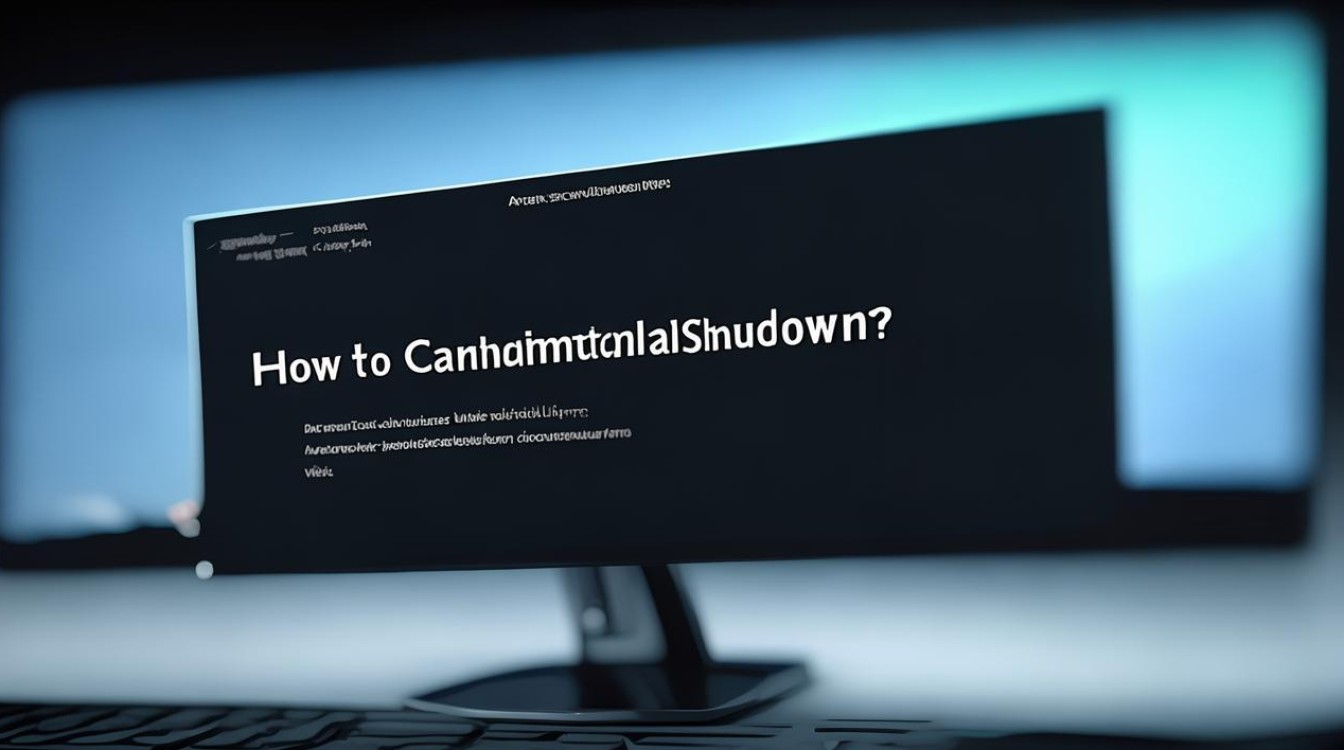
检查操作系统设置
Windows系统
通过“计划任务”取消自动关机
- 打开“任务计划程序”:按下Win + R键,输入
taskschd.msc并回车,打开任务计划程序。 - 导航到“任务计划程序库”:在左侧窗格中,展开“任务计划程序库”,然后选择“Microsoft”。
- 找到并禁用自动关机任务:展开“Windows”,找到与自动关机相关的任务(名称中包含“shutdown”的任务),右键点击该任务,选择“禁用”。
通过“运行”命令取消自动关机

- 按下Win + R键:打开运行对话框。
- 输入命令:输入
shutdown -a并回车,这将立即取消所有计划的自动关机任务。
macOS系统
通过“终端”取消自动关机
- 打开“终端”:按下Command + Space键,输入
Terminal并回车,打开终端应用程序。 - 输入命令:输入
sudo shutdown -c并回车,这将取消所有计划的自动关机任务,注意,你需要输入管理员密码来执行此命令。
通过“系统偏好设置”取消自动关机
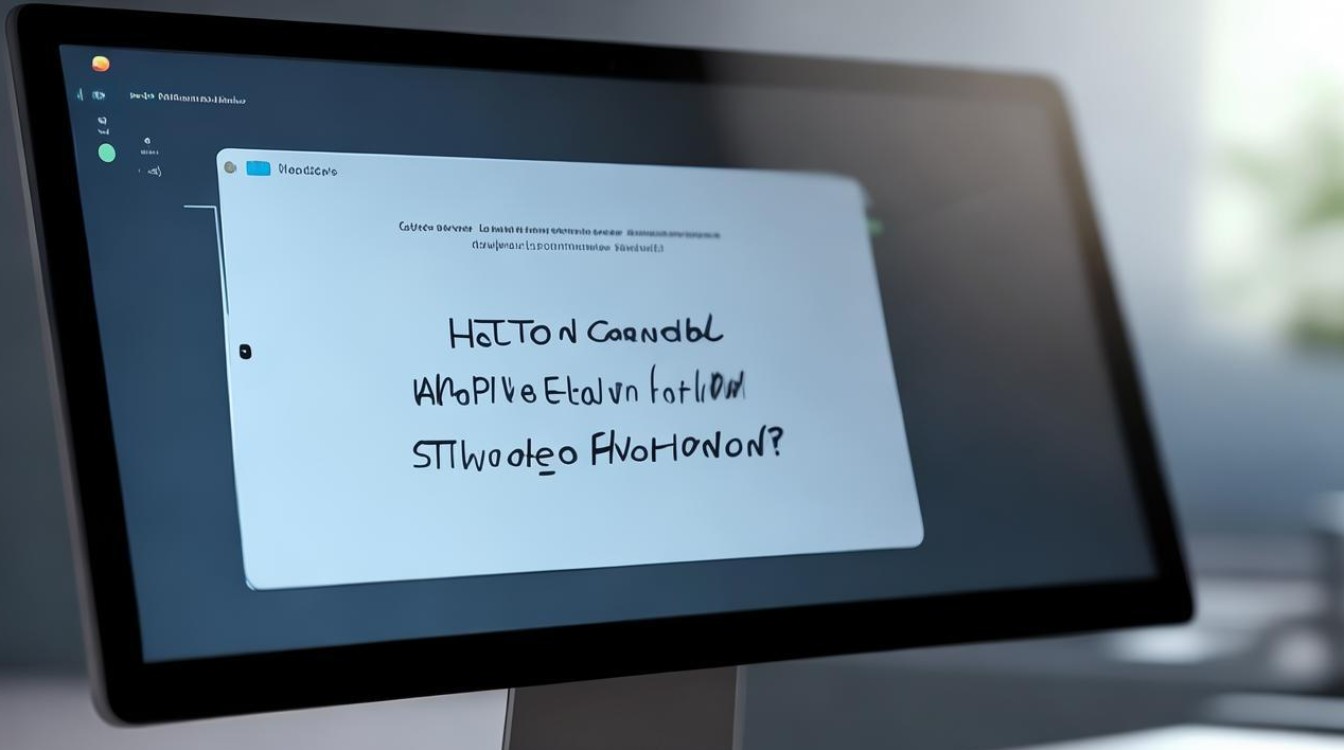
- 打开“系统偏好设置”:点击屏幕左上角的苹果图标,选择“系统偏好设置”。
- 进入“节能器”:在侧边栏中选择“节能器”。
- 调整电源设置:确保“关闭显示器”和“进入睡眠”的时间设置为“从不”,以取消自动关机功能。
检查硬件问题
电源管理设置
- 进入BIOS/UEFI设置:重新启动计算机并在启动时按下相应的键(如F2、Del或Esc)进入BIOS/UEFI设置界面。
- 检查电源管理设置:在BIOS/UEFI设置中,查找与电源管理相关的选项,确保它们被正确配置,特别是要检查“ACPI Suspend Mode”、“PME Event Wake Up”等选项是否被启用。
- 保存并退出:完成设置后,保存更改并退出BIOS/UEFI设置。
散热问题
- 清理灰尘:定期清理计算机内部的灰尘,特别是风扇和散热器上的灰尘,可以使用压缩空气罐进行清理。
- 检查风扇转速:确保所有风扇都在正常工作,并且转速足够高以保持适当的散热,如果发现风扇转速异常或不工作,请考虑更换风扇。
- 检查散热膏:如果使用的是带有散热膏的CPU或GPU,请检查散热膏是否干燥或脱落,如有需要,可以重新涂抹散热膏。
检查软件冲突
第三方软件冲突
- 卸载最近安装的软件:回想一下最近是否安装了可能导致冲突的新软件,尝试卸载这些软件,看看是否解决了自动关机的问题。
- 更新驱动程序:有时,过时的驱动程序也可能导致系统不稳定和自动关机,请确保所有驱动程序都是最新版本。
- 使用系统还原点:如果以上步骤都无法解决问题,可以考虑使用系统还原点将计算机恢复到之前的状态,这将删除自创建还原点以来所做的所有更改。
恶意软件感染
- 运行杀毒软件扫描:使用可靠的杀毒软件对计算机进行全面扫描,以检测并清除任何潜在的恶意软件或病毒。
- 更新防病毒软件:确保你的防病毒软件是最新版本,以便能够识别和防御最新的威胁。
- 定期备份数据:为了防止数据丢失,请定期备份重要文件和数据,这样即使发生意外情况,你也能轻松恢复数据。
其他建议和注意事项
定期维护
- 清理硬盘空间:定期清理硬盘上的无用文件和临时文件,以提高系统性能和稳定性。
- 更新操作系统:保持操作系统的最新状态,以确保获得最新的安全补丁和功能改进。
- 检查硬件兼容性:如果你最近升级了硬件组件(如内存、显卡等),请确保它们与当前操作系统兼容。
专业帮助
- 联系技术支持:如果你已经尝试了上述所有步骤但仍然无法解决问题,请联系计算机制造商或专业技术人员寻求帮助,他们可能能够提供更具体的诊断和解决方案。
版权声明:本文由 芯智百科 发布,如需转载请注明出处。





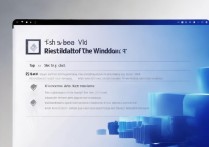

 冀ICP备2021017634号-12
冀ICP备2021017634号-12
 冀公网安备13062802000114号
冀公网安备13062802000114号